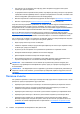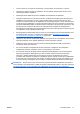Troubleshooting Guide
●
Ако наскоро сте инсталирали нов софтуер, деинсталирайте софтуера и вижте дали
компютърът работи нормално.
●
Стартирайте компютъра в Безопасен режим, за да видите дали ще успее да се стартира без
зареждане на всички драйвери. Когато стартирате операционната система, ползвайте "Last
Known Configuration (Последната известна конфигурация)".
●
Вижте изчерпателната техническа поддръжка онлайн на адрес
http://www.hp.com/support.
●
Вижте в следния раздел
Полезни съвети на страница 10 в това ръководство.
За да ви помогне да решавате проблемите си онлайн, HP Instant Support Professional Edition ви
предлага диагностика за самостоятелно решаване. Ако имате нужда да се свържете с
поддръжката на HP, ползвайте функцията за онлайн чат на HP Instant Support Professional Edition.
Достъп до HP Instant Support Professional Edition имате на адрес:
http://www.hp.com/go/ispe.
Достъп до Business Support Center (BSC) (Център за бизнес поддръжка) имате на адрес
http://www.hp.com/go/bizsupport, откъдето можете да получите най-новата информация, софтуер
и драйвери, своевременно уведомяване и световна общност от колеги и специалисти на HP.
Ако се наложи да се обадите за техническо съдействие, бъдете готови да извършите следните
неща, за да бъдете сигурни, че ще бъдете обслужени правилно:
●
Бъдете пред компютъра, когато се обаждате.
●
Запишете серийния номер и продуктовия идентификатор на компютъра и серийния номер
на монитора, преди да се обадите.
●
Отделете достатъчно време за отстраняване на проблема със сервизния техник.
●
Извадете всякакъв наскоро добавян към системата хардуер.
●
Деинсталирайте всякакъв наскоро инсталиран софтуер.
●
Възстановете системата от създадения от вас набор дискове за възстановяване
или я
върнете към фабричното състояние в HP Backup and Recovery Manager.
ВНИМАНИЕ: Възстановяването на системата ще изтрие всички данни на твърдия диск.
Погрижете се да архивирате всички файлове с данни, преди да стартирате процедурата за
възстановяване.
ЗАБЕЛЕЖКА: За информация относно продажби и удължения на гаранцията (Care Packs) се
обърнете към местната компания, упълномощена да извършва сервизна поддръжка, или към
търговеца.
Полезни съвети
Ако срещнете проблеми с компютъра, монитора или софтуера, вижте в следния списък с общи
препоръки, преди да предприемете други действия:
●
Проверете дали компютърът и мониторът са включени в работещ електрически контакт.
●
Проверете дали ключът за избор на напрежение (при някои модели) е поставен на
правилното напрежение за вашия регион (115V или 230V).
●
Проверете дали компютърът е включен и дали зеленият индикатор за захранване свети.
●
Проверете дали мониторът е включен и дали зеленият индикатор за монитора свети.
●
Проверете дали индикаторът за захранване отпред на компютъра не мига червено.
Мигащите индикатори са кодове на грешки, които ще ви помогнат при диагностиката на
проблема. За
повече информация вижте Приложение A, Съобщения за грешка в POST
на страница 53.
10 Глава 2 Отстраняване на неизправности без диагностика BGWW